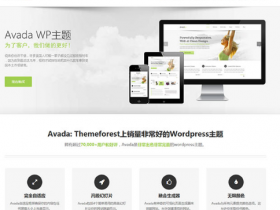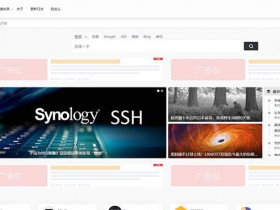- A+
为防止盗发或传播,本站部分软件做了特殊处理,如你下载后发现与本站不一致,请看公告!
ImageMagick 是一个图象处理软件,也可以作为PHP的一个扩展来使用。它可以编辑、显示包括JPEG、TIFF、PNM、PNG、GIF和Photo CS在内的绝大多数当今最流行的图象格式。你可以改变图象尺寸、旋转、锐化、减少颜色或加入特殊效果到图象里,并且能够以另一种图象格式保存。
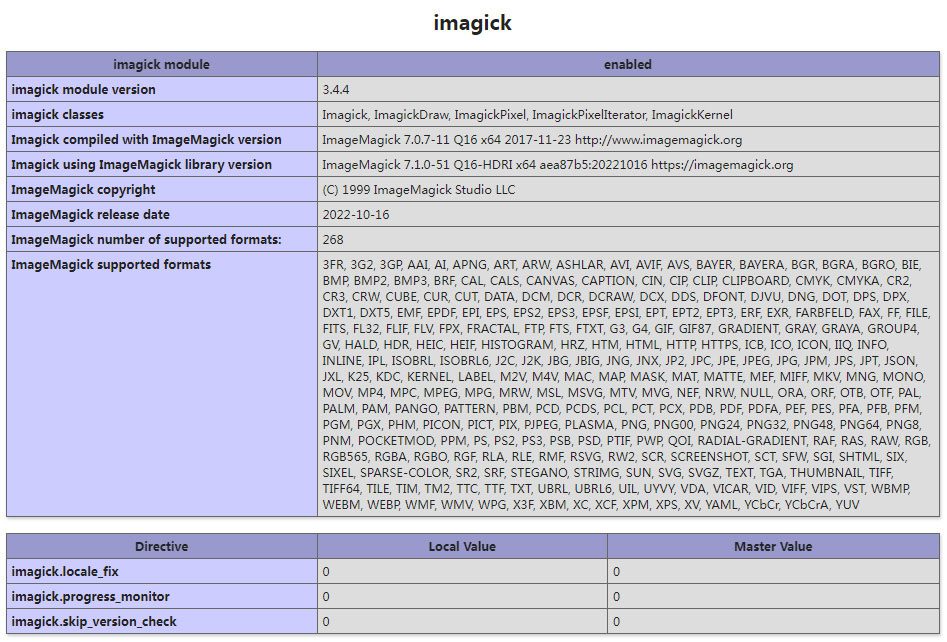
本站就以phpstudy为例介绍imagick扩展的安装使用。
phpstudy默认是没有安装imagick扩展的,需要自己下载imagick扩展。
第一步、安装imageMagick软件
在安装imagick扩展之前需要先安装imageMagick
下载地址:https://imagemagick.org/script/download.php
我选择的是windows版本的安装包,下载的版本:ImageMagick-7.1.0-51-Q16-HDRI-x64-dll.exe
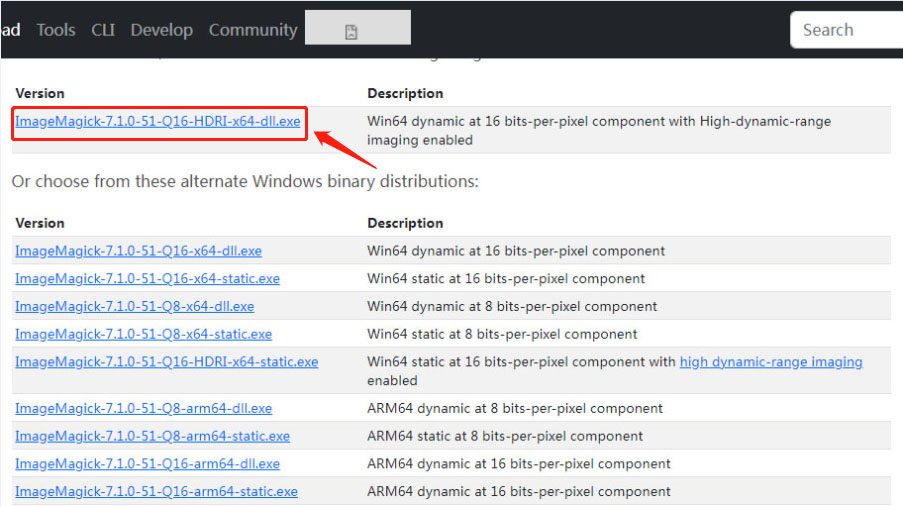
安装 ImageMagick 到 PC 上。安装路径不能出现空格,否则无法使用。安装时,默认路径即可,直接下一步直到安装完成。
第二步、下载imagick dll扩展
imagick扩展下载地址:https://pecl.php.net/package/imagick/3.4.4/windows
选择对应php版本的扩展,phpstudy查看PHP版本:左侧菜单 -> 网站 -> 选择网站 -> 操作(管理) -> php版本-php7.3.4nts
也可以使用 phpinfo() 函数查看
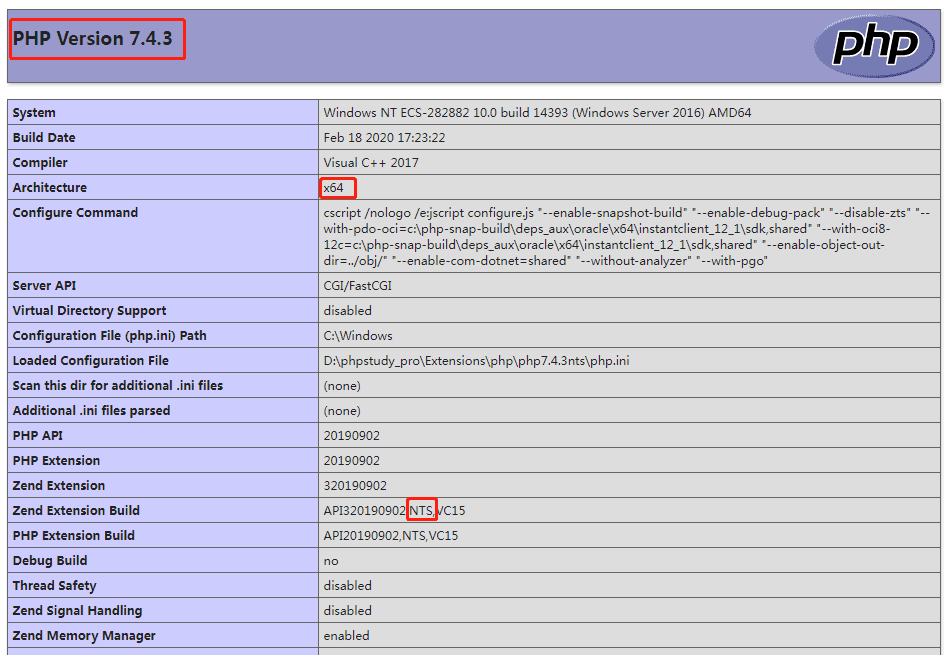
我安装的是PHP 7.4版本的imagick扩展,如果是64位的下载NTS x64版本的
第三步、使用扩展
1、下载的imagick dll扩展,把解压的php_imagick.dll复制到 ext 目录(phpstudy查看位置:左侧菜单 -> 设置 -> 文件位置 -> 选择PHP -> 打开目录php7.4.3nts -> ext目录)
2、左侧菜单 -> 网站 -> 选择网站 -> 操作(管理) -> php扩展 -> 勾选php_imagick
重启apache后,打开 phpinfo页面,查看,扩展已经安装成功。
可以通过以下代码测试,PHP测试代码:
<?php
$im = new imagick( 'a.jpg' );
// resize by 200 width and keep the ratio
$im->thumbnailImage( 200, 0);
// write to disk
$im->writeImage( 'a_thumbnail.jpg' );
你也可以通过WordPress管理后台里的工具 - 站点健康查看,有没有安装成功,如果没有安装成功,如下图,如果已经安装成功,则不提示。
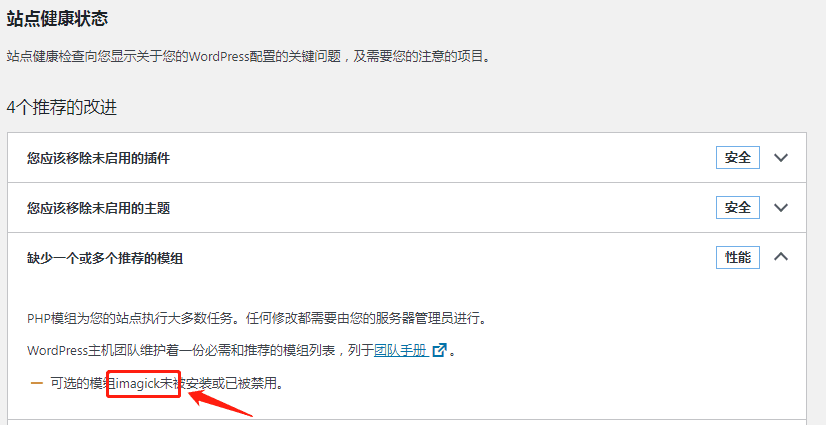
注意:
如果php扩展中没有imagick扩展,关闭phpstudy重新打开,如果是在命令行终端中修改了php.ini需要重新打开命令行终端。
原创文章,转载请注明: 转载自心语家园
- 官方微信公众号
- 扫一扫关注微信公众号,如果你觉得本站帮到了你,请通过下面的赏字按钮捐赠本站,谢谢!
-

- 本站官方头条号
- 扫一扫关注官方头条号,新老用户扫描下载抖音极速版,可领取最高269元现金,每天使用都可领钱。
-